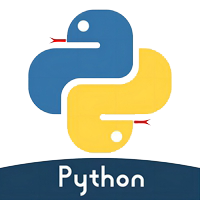上传和发送文件或图片
上传和发送文件或图片
# 1.图片
# 1.1 上传图片
要想发送图片,首先需要机器人将图片上传到 KOOK 中,对应函数为 create_asset,其返回值为图片的链接
await bot.client.create_asset("文件路径")
# 1.2 函数使用
这个函数能接收多种类型的参数,示例如下
async def img_upload(file_path:str):
"""图片上传函数"""
# 方法1 文件路径
img_url = await bot.client.create_asset(file_path)
print("str path ",img_url) # 图片url
# 方法2 文件io对象
img = None
with open(file_path,'rb') as f:
img = io.BytesIO(f.read())
# 下面的方式也可以,但是在传入create_asset函数时,编译器可能会报参数不匹配的警告
# img = io.BytesIO(f.read()).getvalue()
img_url = await bot.client.create_asset(img)
print("open ",img_url)
# 方法3 和PIL库对接
img = Image.open(file_path)
img_byte_arr = io.BytesIO()
img.save(img_byte_arr, format='PNG') # 保存到内存中
# img.save('./test.png') # 保存到磁盘中(仅作测试)
img_byte = io.BytesIO(img_byte_arr.getvalue()) # 获取到bytes对象,再套一层io避免报警告
img_url = await bot.client.create_asset(img_byte) # 上传
print("PIL ",img_url)
return img_url
在 config 路径下,我放入了本站的 logo 图片,使用 create_asset 函数将其上传到 KOOK
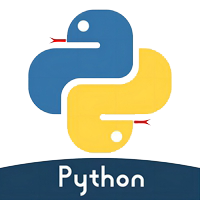
# 1.3 命令示例
将如上操作封装到命令中
@bot.command(name='test')
async def test_cmd(msg:Message):
try:
print('get /test cmd')
# 执行函数
img_url = await img_upload('./config/logo.png')
except:
print("test cmd",traceback.format_exc()) # 打印错误信息
执行命令,控制台输出如下
get /test cmd
str path https://img.kookapp.cn/attachments/2023-05/29/k2jUQW81GC05k05k.png
open https://img.kookapp.cn/attachments/2023-05/29/k2jUQW81GC05k05k.png
PIL https://img.kookapp.cn/attachments/2023-05/29/1Ic0of0v2205k05k.png
注意,如果你在上传以后,获取到了如下图片链接(空图片),则检查一下你的代码是否写对,图片是否正常上传
https://img.kaiheila.cn/attachments/2021-03/06/60438a85d38ae.jpg
# 1.4 发送图片代码
发送图片有两种方式,一种是直接发送,另一种是嵌入卡片消息发送;
在如下命令中,设置了一个 type 参数,作为图片上传方式的选择。
@bot.command(name='img')
async def img_cmd(msg:Message,stype:int=0):
"""发送图片消息"""
try:
print('get /img cmd',stype)
if stype == 0:
# 直接上传图片
await msg.reply(IMG_URL,type=MessageTypes.IMG) # 必须要指明 msg 的类型为 IMG 图片
print("reply img only")
else:
# 卡片消息中的图片
cm = CardMessage(Card(
Module.Header("这是卡片消息里面的图片"),
Module.Container(Element.Image(src=IMG_URL))
))
# 使用了 Container 容器来存放 Image 元素,传入图片的 url 就可以了
# - 这里可以使用第三方图床的 url,但必须要保证该 url 能在国内被正常访问
# - 否则 kook 访问不到图片,会报卡片消息 json 格式不正确的错误
await msg.reply(cm)
print("reply img in cardmsg")
except:
print("img cmd",traceback.format_exc()) # 打印错误信息
# 1.5 直接发送图片效果
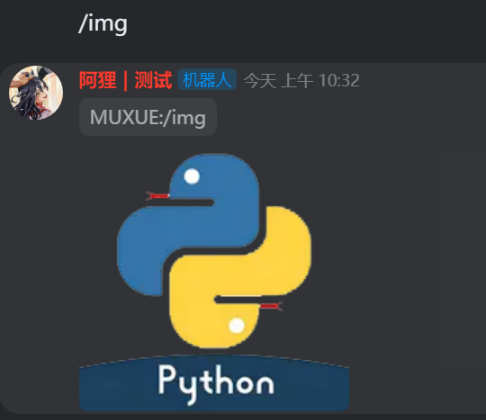
请注意,直接发送图片仅仅支持发送机器人自己create_asset获取的图片链接,其他非机器人自己上传的kook图片链接在发送的时候会产生报错;
除了kook的图片链接,你还可以在发送图片的时候,插入一个国内可正常访问的图床图片链接,此时该图片会被kook服务器下载后发送到客户端。
# 1.6 卡片消息发送图片
如下是使用卡片消息发送图片的效果
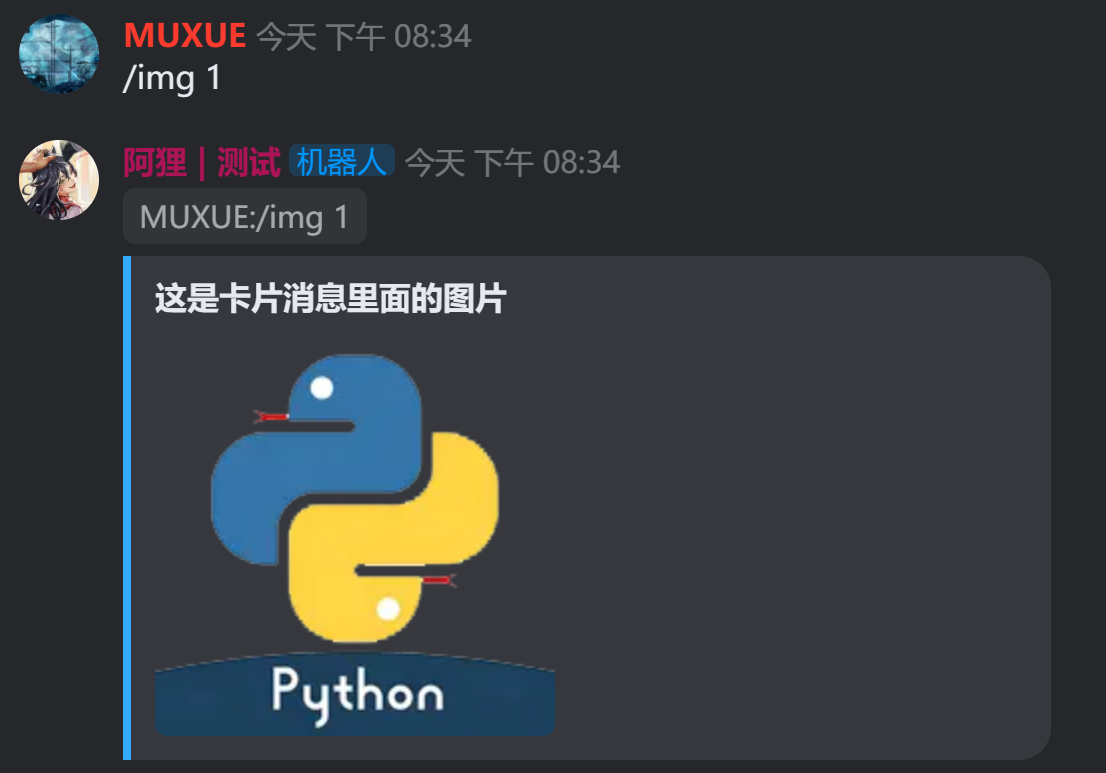
# 2.文件
上传文件的函数和上传图片是一样的
await bot.client.create_asset("文件路径")
# 2.1 代码示例
在示例代码仓库的config文件夹中,我创建了一个test.txt文件,用于测试上传文件并发送到kook。
@bot.command(name="file")
async def file_cmd(msg:Message,stype:int=0):
"""上传和发送文件"""
try:
print('get /file cmd',stype)
file_url = await bot.client.create_asset('./config/test.txt') # 上传测试文件
if stype == 0:
# 直接发送文件
await msg.reply(file_url,type=MessageTypes.FILE)
print("reply file only")
else:
# 卡片消息中的文件
cm = CardMessage(Card(
Module.Header("这是卡片消息里面的文件"),
Module.File(type="file",src=file_url,title='测试文件')
))
await msg.reply(cm)
print("reply file in cardmsg")
except:
print("file cmd",traceback.format_exc()) # 打印错误信息
注意,在使用卡片消息发送文件的时候,Module.File中应该指定第一个参数type为file。这里还可以转入vedio和audio这两个文件类型,分别指代视频文件和音频文件。
# 2.2 效果实例
下图展示了使用卡片消息和直接发送文件的不同效果
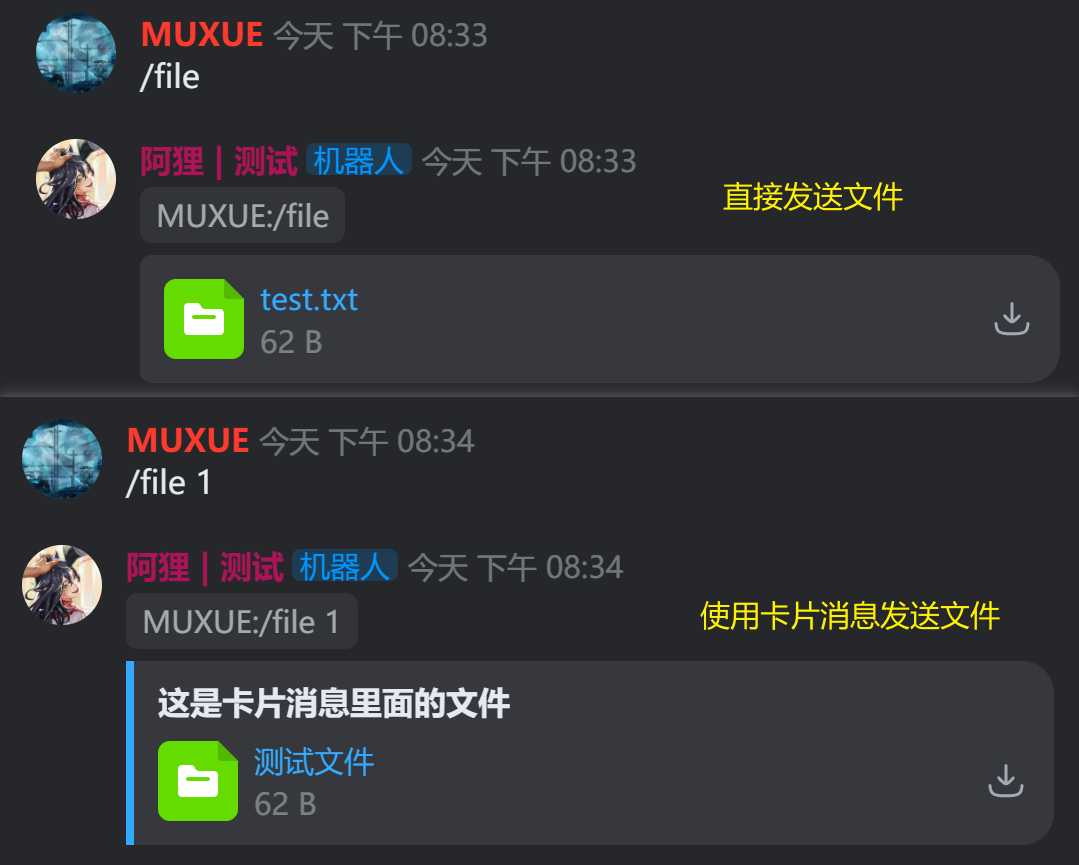
# 3.示例代码
本页面测试代码可见 code/04.img_file.py (opens new window)
上次更新: 2024/01/24, 10:15:36